您好,登錄后才能下訂單哦!
您好,登錄后才能下訂單哦!
這篇文章主要介紹canvas如何實現動態圖表,文中介紹的非常詳細,具有一定的參考價值,感興趣的小伙伴們一定要看完!
canvas 強大的功能讓它成為了 HTML5 中非常重要的部分,至于它是什么,這里就不需要我多作介紹了。而可視化圖表,則是 canvas 強大功能的表現之一。
現在已經有了很多成熟的圖表插件都是用 canvas 實現的,Chart.js、ECharts等可以制作出好看炫酷的圖表,而且幾乎覆蓋了所有圖表的實現。
有時候自己只想畫個柱狀圖,自己寫又覺得麻煩,用別人插件又感覺累贅,最后打開百度,拷段代碼,粘貼上來修修改改。還不如自己擼一個呢。
動畫效果圖片顯示不出來,可以到最下面找demo地址
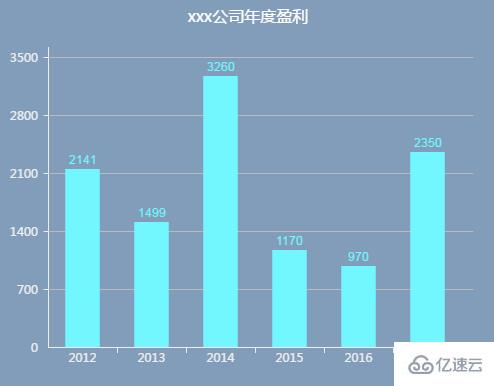
可以這個圖表由 xy軸、數據條形和標題組成。
軸線:可以使用 moveTo() & lineTo() 實現
文字:可以使用 fillText() 實現
長方形:可以使用 fillRect() 實現
這樣看來,似乎并沒有多難。
<canvas id="canvas" width="600" height="500"></canvas>
canvas 標簽只是個容器,真正實現畫圖的還是 JavaScript。
坐標軸就是兩條橫線,也就是canvas里最基礎的知識。
由 ctx.beginPath() 開始一條新的路徑
ctx.lineWidth=1 設置線條寬度
ctx.strokeStyle='#000000' 設置線條顏色
ctx.moveTo(x,y) 定義線條的起點
ctx.lineTo(x1,y1) 定義線條的終點
最后 ctx.stroke() 把起點和終點連成一條線
var canvas = document.getElementById('canvas');var ctx = canvas.getContext('2d');var width = canvas.width;var height = canvas.height;var padding = 50; // 坐標軸到canvas邊框的邊距,留邊距寫文字ctx.beginPath();ctx.lineWidth = 1;// y軸線ctx.moveTo(padding + 0.5, height - padding + 0.5);ctx.lineTo(padding + 0.5, padding + 0.5);ctx.stroke();// x軸線ctx.moveTo(padding + 0.5, height - padding + 0.5);ctx.lineTo(width - padding + 0.5, height - padding + 0.5);ctx.stroke();y軸上多少坐標點由自己來定義,需要獲取到數據的最大值來計算y軸上的坐標值。x軸的點則由傳入的數據長度決定,坐標值由傳入數據的 xAxis 屬性決定。
坐標值就是文字,由 ctx.fillText(value, x, y) 填充文字,value 為文字值,x y 為值的坐標
ctx.textAlign='center' 設置文字居中對齊
ctx.fillStyle='#000000' 設置文字填充顏色
var yNumber = 5; // y軸的段數var yLength = Math.floor((height - padding * 2) / yNumber); // y軸每段的真實長度var xLength = Math.floor((width - padding * 2) / data.length); // x軸每段的真實長度ctx.beginPath();ctx.textAlign = 'center';ctx.fillStyle = '#000000';ctx.strokeStyle = '#000000';// x軸刻度和值for (var i = 0; i < data.length; i++) {
var xAxis = data[i].xAxis;
var xlen = xLength * (i + 1);
ctx.moveTo(padding + xlen, height - padding);
ctx.lineTo(padding + xlen, height - padding + 5);
ctx.stroke(); // 畫軸線上的刻度
ctx.fillText(xAxis, padding + xlen - xLength / 2, height - padding + 15); // 填充文字}// y軸刻度和值for (var i = 0; i < yNumber; i++) {
var y = yFictitious * (i + 1);
var ylen = yLength * (i + 1);
ctx.moveTo(padding, height - padding - ylen);
ctx.lineTo(padding - 5, height - padding - ylen);
ctx.stroke();
ctx.fillText(y, padding - 10, height - padding - ylen + 5);}接下來要把數據通過柱狀的高低顯示出來,這里有個動畫效果,柱狀會從0升到對應的值。在 canvas 上實現動畫我們可以使用 setInterval、setTimeout 和 requestAnimationFrame。
requestAnimationFrame 不需要自己設置定時時間,而是跟著瀏覽器的繪制走。這樣就不會掉幀,自然就流暢。
requestAnimationFrame 原本只支持IE10以上,不過可以通過兼容的寫法實現兼容到IE6都行。
function looping() {
looped = requestAnimationFrame(looping);
if(current < 100){
// current 用來計算當前柱狀的高度占最終高度的百分之幾,通過不斷循環實現柱狀上升的動畫
current = (current + 3) > 100 ? 100 : (current + 3);
drawAnimation();
}else{
window.cancelAnimationFrame(looped);
looped = null;
}}function drawAnimation() {
for(var i = 0; i < data.length; i++) {
var x = Math.ceil(data[i].value * current / 100 * yRatio);
var y = height - padding - x;
ctx.fillRect(padding + xLength * (i + 0.25), y, xLength/2, x);
// 保存每個柱狀的信息
data[i].left = padding + xLength / 4 + xLength * i;
data[i].top = y;
data[i].right = padding + 3 * xLength / 4 + xLength * i;
data[i].bottom = height - padding;
}}looping();柱狀即是畫矩形,由 ctx.fillRect(x, y, width, height) 實現,x y 為矩形左上角的坐標,width height 為矩形的寬高,單位為像素
ctx.fillStyle='#1E9FFF' 設置填充顏色
到這里,一個最基本的柱狀圖就完成了。接下來,我們可以為他添加標題。
要放置標題,就會發現我們一大早定義的 padding 內邊距確實有用,總不能把標題給覆蓋到柱狀圖上吧。但是標題有的是在頂部,有的在底部,那么就不能寫死了。定一個變量 position 來判斷位置去畫出來。這個簡單。
// 標題if(title){ // 也不一定有標題
ctx.textAlign = 'center';
ctx.fillStyle = '#000000'; // 顏色,也可以不用寫死,個性化嘛
ctx.font = '16px Microsoft YaHei'
if(titlePosition === 'bottom' && padding >= 40){
ctx.fillText(title,width/2,height-5) }else{
ctx.fillText(title,width/2,padding/2) }}我們看到,有些圖表,把鼠標移上去,當前的柱狀就變色了,移開之后又變回原來的顏色。這里就需要監聽 mouseover 事件,當鼠標的位置位于柱狀的面積內,觸發事件。
那我怎么知道在柱狀里啊,發現在 drawAnimation() 里會有每個柱狀的坐標,那我干脆把坐標給保存到 data 里。那么鼠標在柱狀里的條件應該是:
ev.offsetX > data[i].left
ev.offsetX < data[i].right
ev.offsetY > data[i].top
ev.offsetY < data[i].bottom
canvas.addEventListener('mousemove',function(ev){
var ev = ev||window.event;
for (var i=0;i<data.length;i++){
for (var i=0;i<data.length;i++){
if(ev.offsetX > data[i].left &&
ev.offsetX < data[i].right &&
ev.offsetY > data[i].top &&
ev.offsetY < data[i].bottom){
console.log('我在第'+i+'個柱狀里。');
}
}})為了更方便的使用,封裝成構造函數。通過
var chart = new sBarChart('canvas',data,{
title: 'xxx公司年度盈利', // 標題
titleColor: '#000000', // 標題顏色
titlePosition: 'top', // 標題位置
bgColor: '#ffffff', // 背景色
fillColor: '#1E9FFF', // 柱狀填充色
axisColor: '#666666', // 坐標軸顏色
contentColor: '#a5f0f6' // 內容橫線顏色
});參數可配置,很簡單就生成一個個性化的柱狀圖。代碼地址:canvas-demo
最后加上折線圖、餅圖、環形圖,完整封裝成sChart.js插件,插件地址:sChart.js
以上是“canvas如何實現動態圖表”這篇文章的所有內容,感謝各位的閱讀!希望分享的內容對大家有幫助,更多相關知識,歡迎關注億速云行業資訊頻道!
免責聲明:本站發布的內容(圖片、視頻和文字)以原創、轉載和分享為主,文章觀點不代表本網站立場,如果涉及侵權請聯系站長郵箱:is@yisu.com進行舉報,并提供相關證據,一經查實,將立刻刪除涉嫌侵權內容。